在Microsoft Word中,分页是一个常见且重要的功能,它允许用户将文档内容分成多页进行展示和打印,本文将详细介绍如何在Word中实现分页,以及相关的操作步骤和注意事项。
基础分页方法
1、插入分页符
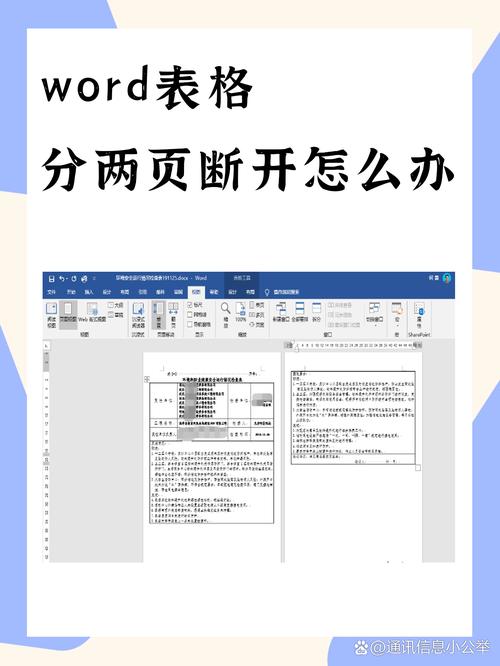
打开你的Word文档,定位到你想要开始新一页的位置。
点击“插入”选项卡,在工具栏中找到并点击“分页”按钮(通常显示为一个带有向下箭头的图标),这样,光标后的内容就会被移到新的一页上。
2、使用快捷键
另一种快速插入分页符的方法是使用快捷键:Ctrl + Enter,这个组合键可以在任何位置迅速插入一个分页符。
高级分页设置
1、分页符类型
除了普通的分页符外,Word还提供了几种不同类型的分页符,如“下一页”、“连续”、“偶数页”和“奇数页”,这些选项可以通过点击“分页”按钮旁边的小箭头来访问,并选择适合你需求的分页符类型。
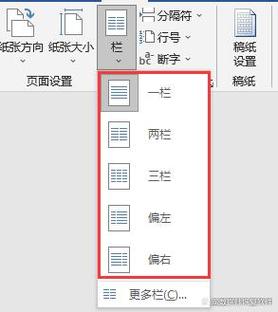
2、页面布局与分节
如果你需要对文档的不同部分应用不同的页面设置(如页眉页脚、页边距等),可以使用“分节符”来分隔这些区域,插入分节符后,你可以独立设置每一节的页面格式。
3、调整分页位置
有时,你可能希望调整自动分页的位置以优化版面,这可以通过“页面布局”选项卡下的“断字与分页”设置来实现,其中你可以控制段落是否允许在指定位置断开。
常见问题及解决方案
1、问题一:如何删除分页符?
要删除不需要的分页符,首先需要确保它处于可见状态,点击“开始”选项卡下的“显示/隐藏编辑标记”按钮(通常显示为¶),这将显示所有的格式符号,包括分页符,只需将光标放在分页符上,按Delete键即可删除。
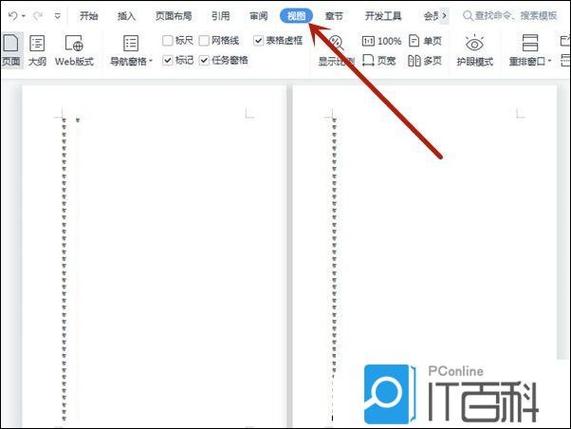
2、问题二:为什么插入分页符后格式会改变?
插入分页符可能会导致后续页面的格式发生变化,特别是当你使用了不同的页面布局或样式时,为了避免这种情况,建议在插入分页符之前先检查并调整好所有相关页面的格式设置。
实践应用示例
假设你正在编写一份报告,报告包含封面、目录、正文和附录等多个部分,你可以使用分页符和分节符来组织文档结构,使每一部分都从新的一页开始,并根据需要设置不同的页眉页脚,封面可能不需要页眉,而正文和附录则需要包含章节标题的页眉,通过合理运用分页和分节技术,你可以轻松实现这一目标。
掌握Word中的分页技巧对于创建专业且易于阅读的文档至关重要,无论是简单的分页需求还是复杂的页面布局调整,Word都提供了丰富的工具和选项来满足你的要求,通过本文的介绍,希望你能够更加熟练地运用这些功能,提升你的文档处理能力。
FAQs
Q1: 如何在Word中插入分页符?
A1: 在Word中插入分页符非常简单,你可以点击“插入”选项卡,然后选择“分页”按钮,或者使用快捷键Ctrl + Enter来快速插入分页符。
Q2: 如果我不想在某些特定位置分页怎么办?
A2: 如果你不希望Word在特定位置自动分页(避免表格被拆分到两页上),你可以通过“页面布局”选项卡下的“断字与分页”设置来控制,你可以勾选“与下段同页”或“段中不分页”等选项,以确保内容保持在同一页上。
到此,以上就是小编对于用word怎么分页的问题就介绍到这了,希望介绍的几点解答对大家有用,有任何问题和不懂的,欢迎各位朋友在评论区讨论,给我留言。
内容摘自:https://news.huochengrm.cn/cygs/13683.html
